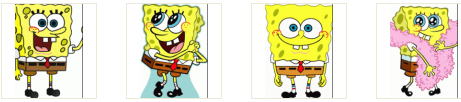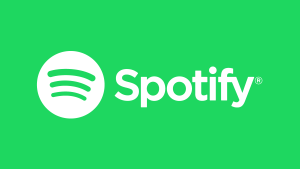Tutorial simples mostrando como ver as imagens de um GIF. Você poderá visualizar e salvar todas as imagens que foram usadas no GIF.
Recentimente fiz um tutorial mostrando como criar uma imagem GIF usando o Photoscape e hoje farei o contrário.
Um GIF é criado por algumas imagens separadas, que ao serem unidas, criamos uma imagem GIF que parece vida.
Essa dica é legal quando você percebe uma imagem bacana no GIF e quer retirar somente essa imagem. Para isso vamos desmontar o GIF.
Como ver as imagens de um GIF
Caso ainda não tenha o Photoscape instalado, clique no botão abaixo para fazer o download, depois instale normalmente:
Assim que abrir o Photoscape clique na opção “Imprimir“:
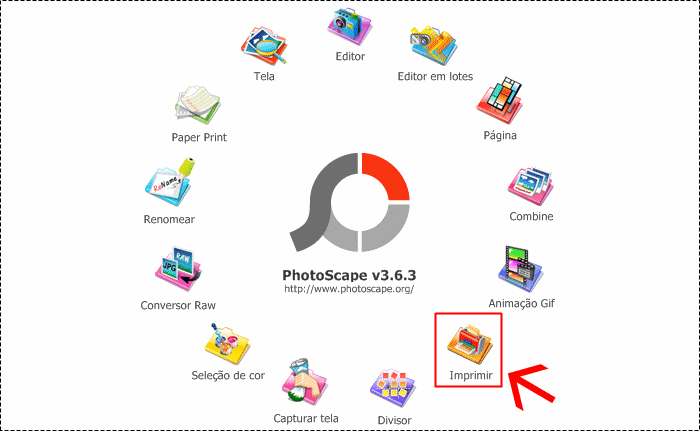
Do lado esquerdo navegue em seu computador até o local onde está o GIF que deseja desmontar:
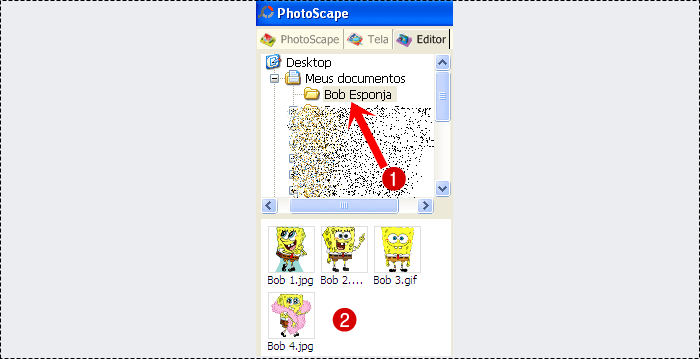
Agora segure e arraste o GIF para parte superior do programa como na imagem abaixo:
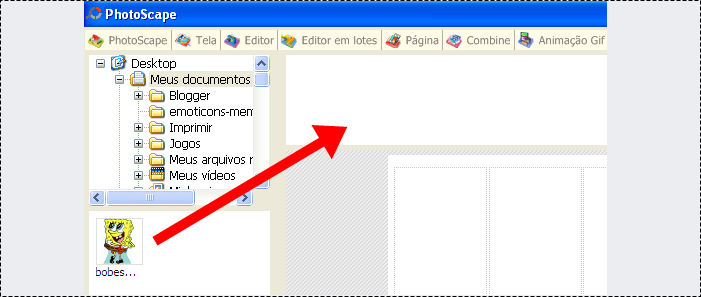
Vai aparecer todas as imagens, algumas com uma melhor qualidade e outras meio apagadas.
Você deve clicar com o botão direito do mouse encima da imagem com melhor qualidade e depois em “Copiar fotos selecionadas para o clipboard“:
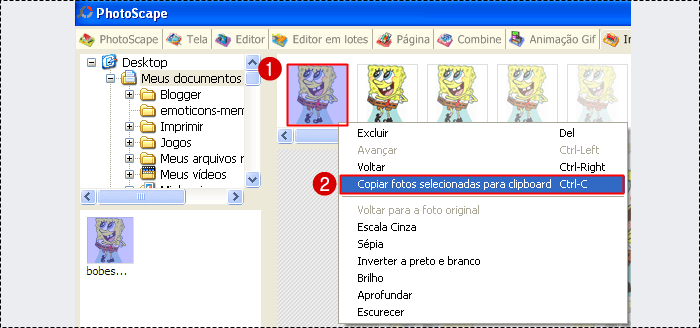
Agora clique na aba “Editor“:

E então clique em “CTRL + V” para colar uma das imagens usadas no GIF:
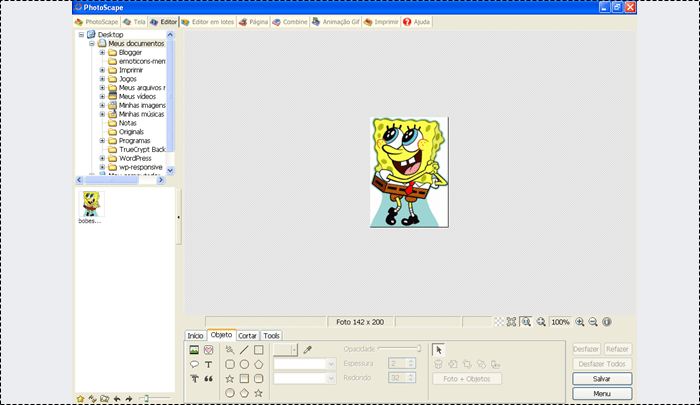
Agora salve a imagem clicando no botão “Salvar” no canto inferior direito do Photoscape.
Para pegar as outras basta repetir o mesmo processo até salvar todas as imagens do GIF.